2025-04-16 09:22:01
扫描全能王作为一款功能强大的文档扫描与管理工具,受到了广大用户的青睐。无论是工作学习中的文件整理,还是日常生活中的票据保存,扫描全能王都能提供便捷的服务。然而,对于许多用户来说,如何将扫描全能王中的文件批量导出到电脑仍然是一个难题。本文将详细介绍几种实用的方法,帮助您轻松实现这一目标。
1. 下载并注册扫描全能王app
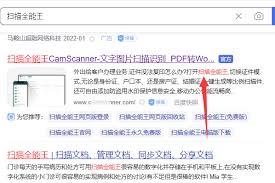
* 在智能手机上搜索并下载扫描全能王app,使用手机号码完成注册登录。
2. 扫描文件
* 进入文档扫描模块,将需要扫描的文件平铺在干净的桌面上,使用摄像头对准文件并按下拍照按钮。
3. 编辑文件
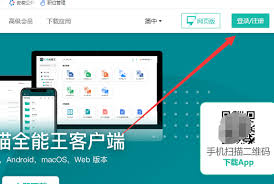
* 拍摄后,利用应用内提供的编辑功能对图片进行必要的调整,以提高识别的精确度。
4. 保存并分享
* 识别完成后,将文档保存到手机中,并通过电子邮件、云存储服务或直接无线传输的方式发送到电脑。例如,您可以登录qq或微信,在app中选择“我的电脑”作为接收方,将文件发送至电脑端。
1. 选择拍照或图片
* 在应用界面中选择“拍照”选项,或者从手机相册中选择已有的图片。
2. 自动裁剪和调整
* 软件会自动对图片进行裁剪和调整,以适应文档的边缘。
3. 保存至onedrive
* 点击保存按钮,将扫描的文档上传至onedrive云存储空间。
4. 下载文档
* 在电脑上登录与手机相同的microsoft账号,从onedrive中找到并下载该文档。
1. 打开软件并选择功能
* 打开已经下载安装好的扫描全能王电脑版软件,在功能列表中选择“批量扫描”。
2. 添加文件
* 点击“添加”按钮,将需要批量扫描和导出的文件拖拽到软件中。
3. 开始扫描
* 文件全部上传完成后,点击“开始扫描”。软件将自动进行扫描。
4. 设置输出参数
* 扫描完成后,软件会弹出一个窗口,用户可以根据需要设置文件名、字体、页码和保存格式等参数。
5. 保存文件
* 设置完成后,点击“确定”,即可得到一个扫描文件。检查无误后,点击保存。
1. 进入文档列表
* 打开扫描全能王app,在文档列表中查看需要导出的文件。
2. 多选文件
* 长按其中一个文档,进入多选模式,然后勾选需要批量导出的所有文档。
3. 导出为pdf
* 点击屏幕下方的“更多”选项,在弹出的菜单里找到“pdf导出”功能并点击。软件会自动将所选的多个文档整合并批量导出为一个pdf文件。
4. 传输到电脑
* 将导出的pdf文件通过电子邮件、云存储服务或直接无线传输的方式发送到电脑。
通过以上几种方法,用户可以轻松地将扫描全能王中的文档批量导出到电脑,实现高效便捷的文档管理。无论是使用手机app配合电脑传输,还是利用microsoft lens、扫描全能王电脑版软件,用户都可以根据自己的需求和习惯选择最适合的方法。